如果你想開發來自版本控制系統 (VCS)上的專案。我們可以使用 Kdevelop 直接從版本控制系統上下載專案的原始碼並且自動建立成 Kdevelop 專案。
首先開啟 Kdevelop,按下「抓取專案」
選擇專案使用的版本控制系統。Kdevelop 支援 Git、SVN、CVS、Bazaar,如果有上述版本控制系統沒有出現,代表你還沒安裝該版本控制系的套件。KDE 選項則是提供選項讓你選擇下載哪一個 KDE 專案的原始碼。
「工作目錄」輸入你要放置專案資料夾的目錄,該目錄必須已經存在電腦上。如果你想要建立資料夾請按右側的按鈕建立。
輸入版本控制系統專案的原始碼的網址。完成後請按「抓取」,開始下載專案原始碼。
當 Kdevelop 下載完成專案的原始碼時,「下一步」按鈕會顯示成可按,這時請按「下一步」。
這一步直接按「下一步」
選擇專案的編譯系統,選好請按「完成」
接下來跳出的視窗會要求您配置編譯環境。直接套用預設值即可,按一下確定。
這時 Kdevelop 會進行一些設定,在 Kdevelop 右下角如果還有橫桿在移動代表仍在執行 。當右下角橫桿消失時, 代表 Kdevelop 已經完成設定,請按下左側的「專案」 按鈕,會顯示剛才建立的專案,如果沒有出現代表設定還未完成,請再稍待一會。
如果你想在 Kdevelop 建立新專案請參考使用 KDevelop 開發 C++ 程式
首先開啟 Kdevelop,按下「抓取專案」
選擇專案使用的版本控制系統。Kdevelop 支援 Git、SVN、CVS、Bazaar,如果有上述版本控制系統沒有出現,代表你還沒安裝該版本控制系的套件。KDE 選項則是提供選項讓你選擇下載哪一個 KDE 專案的原始碼。
「工作目錄」輸入你要放置專案資料夾的目錄,該目錄必須已經存在電腦上。如果你想要建立資料夾請按右側的按鈕建立。
輸入版本控制系統專案的原始碼的網址。完成後請按「抓取」,開始下載專案原始碼。
當 Kdevelop 下載完成專案的原始碼時,「下一步」按鈕會顯示成可按,這時請按「下一步」。
這一步直接按「下一步」
選擇專案的編譯系統,選好請按「完成」
接下來跳出的視窗會要求您配置編譯環境。直接套用預設值即可,按一下確定。
這時 Kdevelop 會進行一些設定,在 Kdevelop 右下角如果還有橫桿在移動代表仍在執行 。當右下角橫桿消失時, 代表 Kdevelop 已經完成設定,請按下左側的「專案」 按鈕,會顯示剛才建立的專案,如果沒有出現代表設定還未完成,請再稍待一會。
如果你想在 Kdevelop 建立新專案請參考使用 KDevelop 開發 C++ 程式




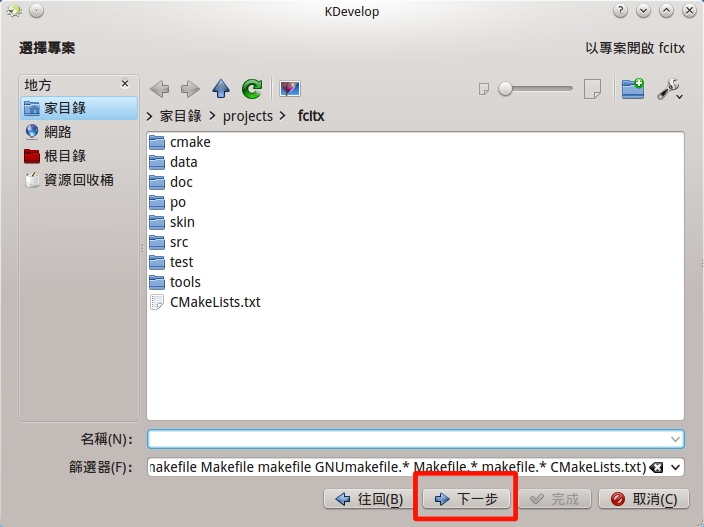


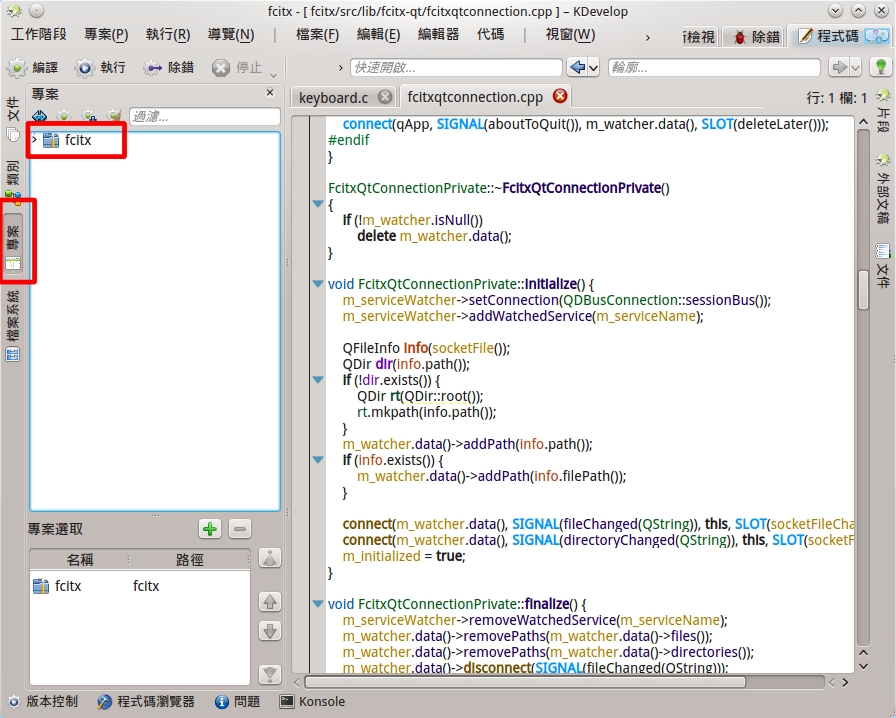
留言
張貼留言